
Nếu bạn sử dụng máy Mac, thì bạn có khả năng quen thuộc với hệ thống thông báo của OS X . Nó sẽ thông báo cho bạn cả ngày về tin tức nóng hổi, tin nhắn mới, sự kiện hệ thống, v.v. Điều bạn có thể không biết là bạn có thể thay đổi cách OS X nhóm các thông báo này.
Theo mặc định, OS X nhóm các thông báo theo gần đây nhất. Điều này là tốt nếu bạn dán mắt vào máy tính của mình cả ngày và bạn nhận được thông báo khi chúng xuất hiện, nhưng nếu bạn rời khỏi bàn làm việc một lúc, bạn sẽ phải xem qua toàn bộ danh sách để xem những gì xuất hiện trong khi bạn đã đi vắng.
Bạn có thể thay đổi hành vi này bằng cách mở Tùy chọn hệ thống của OS X và nhấp vào “Thông báo”.

Khi ở trong tùy chọn Thông báo, bạn sẽ thấy menu thả xuống ở cuối bảng có nội dung “Thứ tự sắp xếp trong Trung tâm thông báo”.
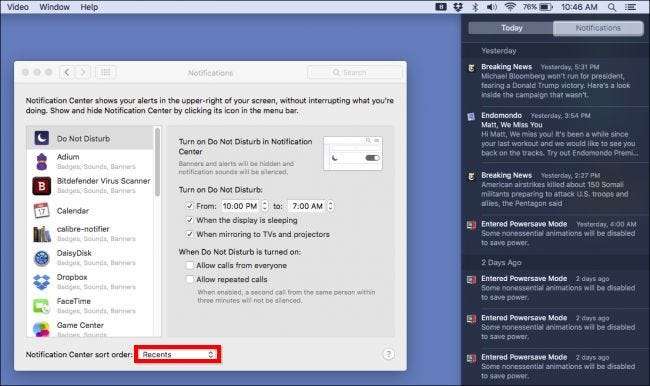
Nếu bạn thay đổi thứ tự sắp xếp thành “Gần đây theo ứng dụng” thì thông báo của bạn sẽ được sắp xếp theo ứng dụng và sau đó là thông báo gần đây nhất của từng ứng dụng. Trong ví dụ sau, The New York Times đã đăng một thông báo vào lúc 5:31 chiều ngày hôm qua, vì vậy nó sẽ xuất hiện dưới dạng ứng dụng gần đây nhất, tiếp theo là Apple Mail, thông báo cho chúng tôi một tin nhắn mới lúc 3:54 chiều, v.v. . Sau đó, Trung tâm thông báo sẽ nhóm các thông báo của từng ứng dụng để tất cả chúng xuất hiện cùng nhau.
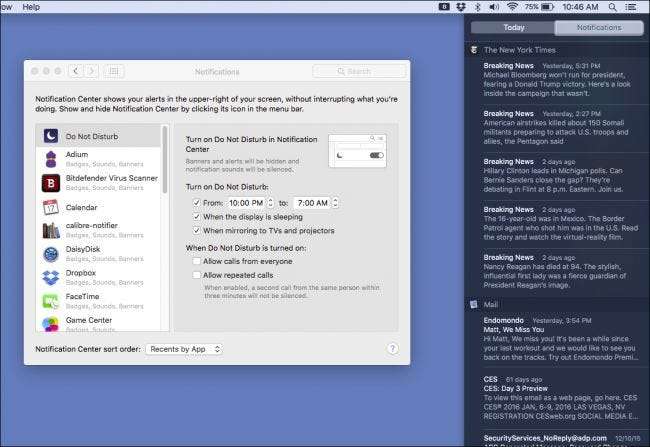
Cách thứ ba để phân loại thông báo là nhóm chúng theo ứng dụng theo cách thủ công và có thể là cách thích hợp nhất. Điều này đảm bảo rằng các thông báo bạn muốn xem nhất luôn được hiển thị ở trên cùng bất cứ khi nào có thể.
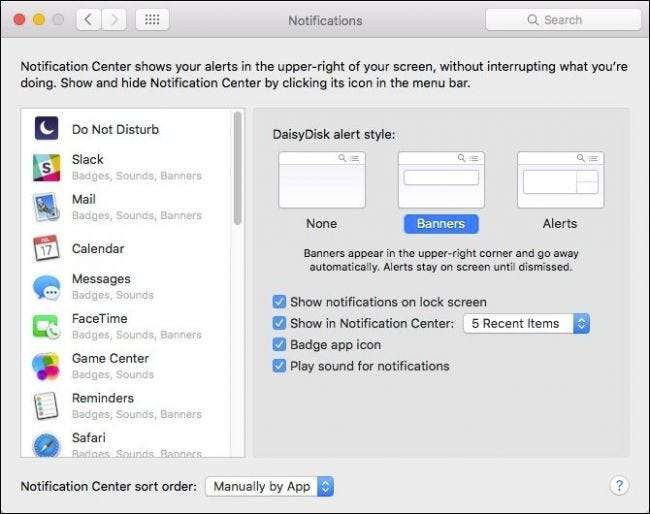
Để sắp xếp thông báo nhóm ứng dụng theo cách thủ công, bạn sẽ cần nhấp và kéo các ứng dụng vào thứ tự bạn muốn trong thanh bên trái. Trong ví dụ sau, chúng tôi đã sắp xếp Thông báo chậm và Thông báo Safari vì vậy chúng xuất hiện ở trên cùng, có nghĩa là chúng tôi sẽ luôn thấy thông báo từ hai ứng dụng đó, bất cứ khi nào chúng xuất hiện.
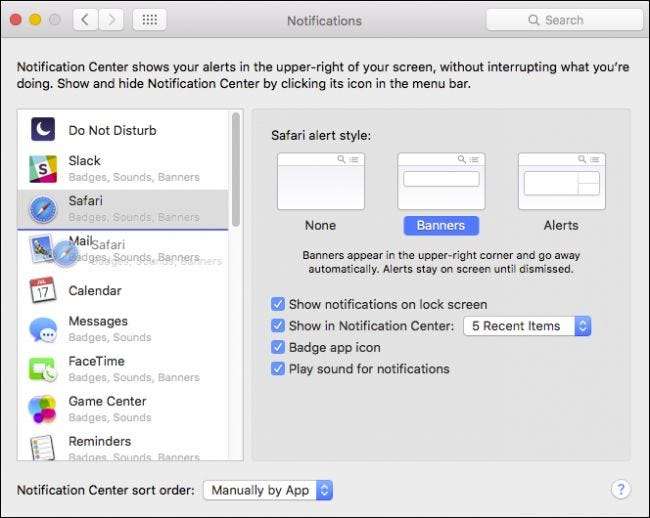
Sau đó, bạn có thể tiếp tục xem qua và sắp xếp các ứng dụng theo thứ tự mà bạn cho là quan trọng nhất và rõ ràng là bạn vẫn có thể thay đổi hành vi của từng ứng dụng, bao gồm chỉ cần tắt thông báo cho từng ứng dụng mà bạn không sử dụng hoặc không muốn xem thông báo từ.
LIÊN QUAN: Cách định cấu hình thông báo và trung tâm thông báo trong OS X
Không nghi ngờ gì nữa, với khả năng sắp xếp mới của bạn, Trung tâm thông báo của OS X sẽ có giá trị hơn nhiều đối với bạn. Bằng cách có thể sắp xếp thông báo theo thứ tự bạn muốn, bạn có thể yên tâm không bao giờ bỏ lỡ điều gì đó quan trọng.







